卸载驱动程序
本部分说明卸载驱动程序的步骤。
有两种卸载方式:从 Windows 启动卸载程序,或使用卸载文件。
先决条件
启动计算机时,以具有管理员权限的用户登录。
[桌面]屏幕显示(使用Windows 8.1/Server 2012/Server 2012 R2时)
步骤
1.
启动驱动程序卸载程序。
使用 Windows 功能时
如果通过开始菜单中的 [ 设置] 启动
设置] 启动
 设置] 启动
设置] 启动(1) 显示 [应用](或 [系统])> [安装的应用](或 [应用和功能])。
(2) 对要卸载的驱动程序(或选择驱动程序)单击 [⋯] → 单击 [卸载]。
如果通过 [控制面板] 启动
(1) 显示 [程序] > [卸载程序]。
(2) 选择要卸载的驱动程序 → 选择菜单中的 [卸载/更改]。
使用驱动程序附带的卸载文件时
双击以下文件之一。
使用已安装的驱动程序文件夹中的文件时
使用与以下文件夹中驱动程序对应的[UNINSTAL.exe]。
<安装文件夹>\Canon\PrnUninstall
使用提供的 CD-ROM 或下载的驱动程序文件夹中的文件时
使用已获取的驱动程序文件夹中的以下文件。
misc\UNINSTAL.exe
选择想要卸载的设备名称 → 单击[删除]。
[清除]:单击此按钮可同时删除与列表中显示的所有驱动程序(而不仅是所选驱动程序)相关的所有文件和注册表信息。单击[删除]执行驱动程序的正常卸载。
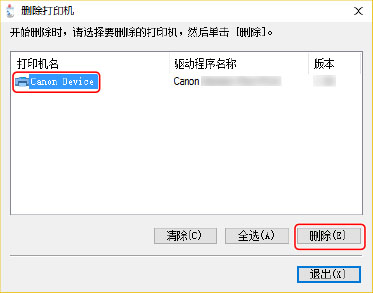
3.
在确认是否删除打印机的屏幕上,单击[是]。
4.
在[删除打印机]屏幕中,单击[退出]。